
La scheda SIM è il cuore di ogni smartphone e cellulare, perché grazie ad essa il dispositivo riesce a collegarsi alla rete mobile e consente a noi di fare o ricevere chiamate, utilizzare la connessione dati per accedere a internet, fare videochiamate, e tanto altro ancora.
Purtroppo non sempre la SIM funziona come dovrebbe. Può capitare infatti che appaia un errore del tipo SIM non registrata sulla rete, o peggio ancora SIM non valida o in generale SIM non rilevata.
Cosa fare in questi casi? La soluzione più drastica potrebbe essere quella di sostituire la SIM, ma prima conviene fare alcune prove per essere certi che il problema sia la SIM e non qualche impostazione errata sul telefono.
Sono tanti i motivi per cui il tuo dispositivo Android o iOS potrebbe non leggere la scheda SIM. Ad esempio potresti non aver inserito correttamente la scheda SIM o il tuo dispositivo sta riscontrando un problema software. Qualunque sia il motivo, è necessario trovare rapidamente una soluzione quando il telefono dice: “Nessuna scheda SIM rilevata” o cose del genere.
Ecco alcune soluzioni da provare quando il telefono non è in grado di rilevare la scheda SIM.
Nota: a seconda della marca e del modello del telefono, alcune impostazioni potrebbero non essere disponibili nelle stesse posizioni discusse nei paragrafi seguenti. Ad esempio, per determinate impostazioni, potrebbe essere necessario accedere a “Rete e Internet -> Reti mobili” anziché a “Schede SIM e reti mobili” su alcuni telefoni.
Sommario
1. Riavvia il telefono
Se la causa dell’errore della scheda SIM è un problema software, a volte è sufficiente un semplice riavvio del cellulare per risolvere il problema.
Per Android:
Tieni premuto il pulsante di accensione finché non viene visualizzata la finestra pop-up con l’opzione Riavvia. Toccalo per riavviare il telefono.
Questa operazione banale può risolvere molti problemi, ma se ciò non è sufficiente per correggere l’errore “nessuna SIM” o “Sim non rilevata”, puoi provare a spegnere il telefono (attendere 30 secondi) e quindi riavviarlo di nuovo.
Se questo risolve il tuo problema, dovresti continuare a spegnere e quindi accendere il telefono invece di riavviare fino a quando non viene rilasciato un aggiornamento Android o un aggiornamento delle impostazioni dell’operatore per risolvere il problema.
Per iOS:
Tieni premuto il pulsante di accensione sul tuo iPhone finché non vedi “scorri per spegnere“. Per spegnere il tuo iPhone, sposta il dito da sinistra a destra lungo il cursore. Quando il telefono è spento, tieni premuto il pulsante di accensione per accendere l’iPhone.
Per accedere alla schermata “scorri per spegnere” su un iPhone X o versioni successive, tieni premuto il pulsante di accensione e uno dei pulsanti del volume.
2. Attiva la scheda SIM
Un’altra semplice soluzione al problema di SIM non valida o SIM non riconosciuta nelle versioni Android più recenti è vedere se la tua scheda SIM è effettivamente attiva.
Per fare ciò, vai su “Impostazioni -> Connessioni –> Gestione Schede SIM” e assicurati che la tua SIM sia accesa.
Se hai una configurazione dual-SIM, questa è anche la schermata in cui puoi assicurarti che la scheda SIM che desideri utilizzare sia accesa.
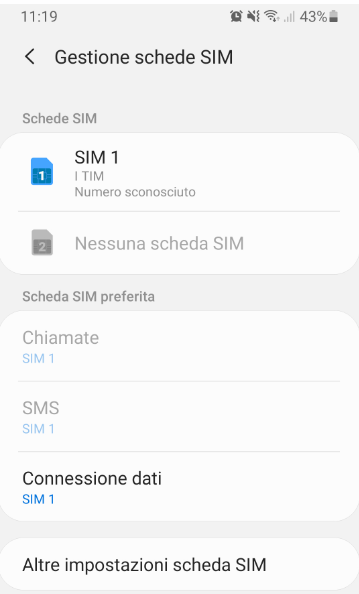
Articolo correlato: che fare se cellulare non legge la SIM
3. Imposta Modalità Rete su Auto
La modifica della modalità di rete in automatico è un altro metodo che puoi provare. Puoi farlo andando su “Impostazioni -> Connessioni -> Reti Mobili –> Modalità Rete” e scegliendo la prima opzione, che sarà 4G/3G/2G (connessione automatica).
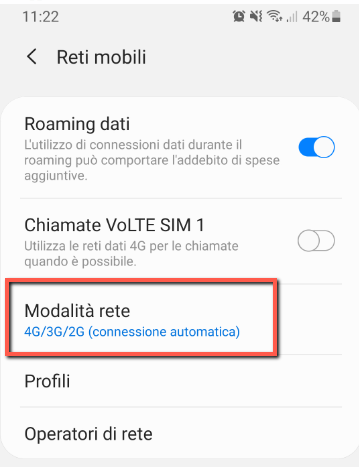
4. Scegli operatore di rete corretto
Se l’operatore di rete da cui hai acquistato la SIM non è quello selezionato nelle impostazioni del tuo dispositivo Android o iPhone, riceverai sicuramente l’errore della scheda SIM non valida. Per assicurarti di avere quello giusto, vai su “Impostazioni -> Reti mobili -> Seleziona automaticamente la rete“. Una volta che il tuo dispositivo Android ha terminato la ricerca e mostra i risultati, tocca il tuo operatore.
Per iOS, vai su “Impostazioni -> Dati mobili -> Selezione rete“. Qui, disattiva Selezione automatica della rete e seleziona manualmente il tuo operatore dall’elenco visualizzato.
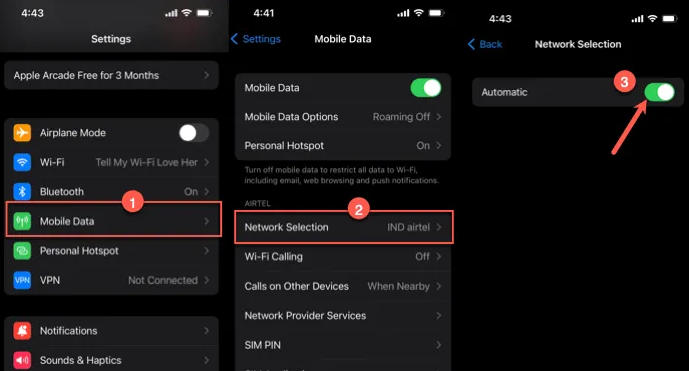
5. Inserisci manualmente impostazioni APN di rete
Se i metodi descritti sopra non funzionano, è possibile che la tua scheda SIM abbia perso completamente il contatto con la rete a cui dovrebbe connettersi. In tal caso potrebbe essere necessario inserire manualmente le impostazioni APN del tuo operatore di rete.
Su un moderno dispositivo Android (9.0 Pie e versioni successive), farlo andando su “Impostazioni -> Connessioni -> Reti mobili –> Profili”, quindi facendo clic sull’icona “+” o sulla voce “Aggiungi”. Si aprirà una schermata simile a quella raffigurata qui sotto:
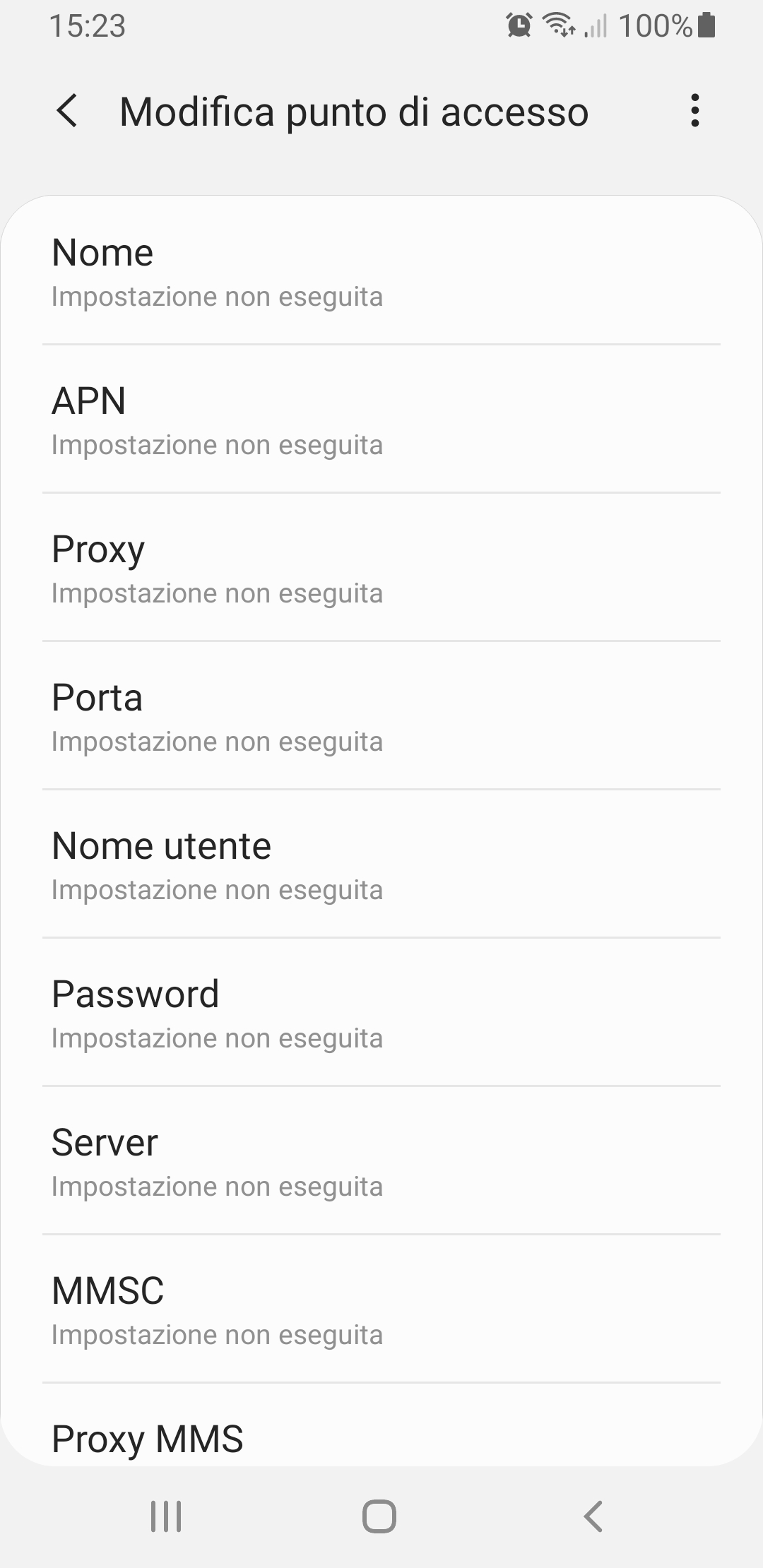
A questo punto, dovrai contattare il tuo provider di rete per ottenere le impostazioni APN necessarie o controllare online per vedere se il tuo provider di rete è stato pubblicato. Potrebbe anche essere una buona idea fare uno screenshot e salvare le impostazioni dell’APN in modo da poterle consultare rapidamente in caso di problemi di nuovo.
Per iOS, puoi modificare le impostazioni dell’operatore andando su “Impostazioni -> Generali -> Informazioni” sul tuo iPhone.
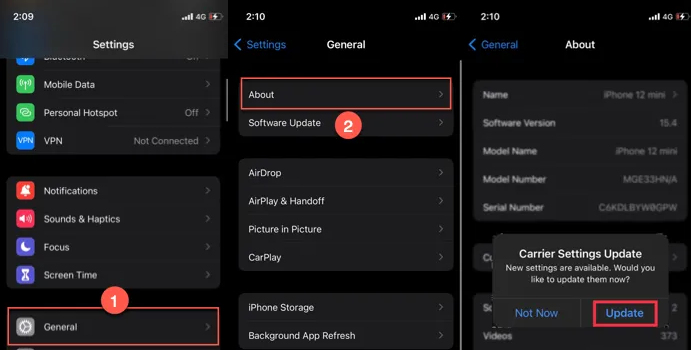
Se è disponibile un aggiornamento, vedrai un popup che ti chiede di autorizzare l’aggiornamento. Se non vedi alcun pop-up di questo tipo, probabilmente non è disponibile alcun aggiornamento. Tuttavia, puoi sempre contattare il tuo provider di rete per confermarlo.
6. Rimuovi SIM e batteria
Un’altra soluzione semplice che puoi provare è rimuovere la batteria (se è rimovibile) e la scheda SIM dal vassoio della scheda SIM. Prima di farlo, assicurati di aver spento il dispositivo. Dopo aver rimosso tutto, attendi circa un minuto e reinserisci tutto di nuovo.
Anche se il telefono non è caduto e non ha subito alcun danno, la scheda SIM potrebbe essersi spostata fuori posto. Un metodo che molti hanno provato è quello di aggiungere della carta o addirittura del nastro adesivo per ottenere una vestibilità più aderente. Questo di solito rende la scheda SIM bella e stretta e risolve il problema.
Dovresti anche prestare attenzione ai vassoi SIM leggermente piegati o disallineati. Anche un leggero disallineamento può far sì che la scheda SIM non si colleghi correttamente ai contatti interni del vassoio della SIM.
A volte il problema potrebbe non essere con il tuo telefono ma con la tua scheda SIM. Per saperlo con certezza, chiedi a un tuo amico la sua scheda SIM e inseriscila nel tuo telefono. Se il tuo telefono rileva questa scheda SIM temporanea, il problema riguarda la tua SIM e dovrai sostituirla.
Se il tuo telefono non è in grado di rilevare la scheda SIM sostitutiva e sei sicuro che non ci siano danni fisici al tuo telefono, al vassoio o alla SIM, è molto probabile che il tuo telefono abbia un problema software.
7. Usa telefono in Modalità Provvisoria
Sfortunatamente, non tutte le app che installi funzionano bene. Alcune app possono anche causare più danni che benefici e causeranno questo errore. Avvia il tuo dispositivo in modalità provvisoria.
Rimani in modalità provvisoria per alcune ore e verifica se il problema persiste. In caso contrario, prova a ricordare le ultime app che hai installato e disinstallale. Esci dalla modalità provvisoria e verifica se il problema persiste.
8. Modalità aereoplano
Se hai provato tutte le soluzioni descritte sopra e sei sicuro che la scheda SIM non sia da cambiare, è ora di provare la soluzione della modalità aereo. Scorri verso il basso dalla parte superiore del display (una o due volte a seconda di dove hai posizionato l’icona) e attivala.

A seconda della versione di Android che hai, potresti ricevere o meno un messaggio di avviso quando attivi la Modalità aereo. Abilitalo e lascialo acceso per circa trenta secondi. Quando lo spegni, il tuo dispositivo Android inizierà a cercare una rete e, si spera, l’errore della scheda SIM non valida o non rilevata verrà risolto.
9. Cancella cache
Svuotare la cache del tuo Android per provare a correggere l’errore della scheda SIM non riconosciuta è estremamente semplice. Vai su “Impostazioni -> Archiviazione -> Cancella dati“. Quando tocchi i dati memorizzati nella cache, visualizzerai un popup che ti dice che questo cancellerà la cache per tutte le app sul tuo dispositivo. Basta toccare “Elimina” per andare fino in fondo.

Se ci fosse solo un modo per sapere cosa sta causando l’errore della scheda SIM assente fin dall’inizio, non ci sarebbe bisogno di perdere tempo a provare metodi diversi. Sfortunatamente, fino a quando il dispositivo Android non mostra un messaggio che ti dice qual è la causa, il metodo per tentativi ed errori è tutto ciò che puoi fare.
10. Resetta impostazioni di rete
Se non sei sicuro del motivo per il quale il tuo iPhone non è in grado di rilevare la scheda SIM, puoi anche ripristinare del tutto le impostazioni di rete. In questo modo non cancellerai alcun dato ma ripristinerai solo le impostazioni di rete predefinite.
Vai su “Impostazioni -> Generali -> Ripristina iPhone” e fai clic su Ripristina.
Quando fai clic su Ripristina, vedrai un menu con le opzioni per ripristinare vari elementi iOS. Fai clic su “Ripristina impostazioni di rete“. Ti verrà quindi richiesto di inserire il tuo passcode, dopodiché il tuo iPhone ripristinerà le impostazioni di rete. Inserisci il tuo passcode per procedere.

GloboSoft è una software house italiana che progetta e sviluppa software per la gestione dei file multimediali, dispositivi mobili e per la comunicazione digitale su diverse piattaforme.
Da oltre 10 anni il team di GloboSoft aggiorna il blog Softstore.it focalizzandosi sulla recensione dei migliori software per PC e Mac in ambito video, audio, phone manager e recupero dati.

Oggi ho acceso il cellulare e mi è apparso questo errore SIM non valida. Come mai? Cosa posso fare per risolvere??
Segui i consigli riportati nell’articolo… se non risolvi dovrai cambiare la SIM presso un negozio del tuo operatore.